Ištaisykite ERR_CACHE_MISS klaidą „Google Chrome“.
Įvairios / / November 28, 2021
Jei reguliariai naudojate „Chrome“, „Google Chrome“ galite susidurti su ERR_CACHE_MISS klaida ir pranešimu „Patvirtinti formos pateikimą iš naujo“. Klaida atrodo žalinga, bet gali erzinti žmones, kurie tik bando naršyti internete. Kai bandysite įkelti svetainę, svetainė nebus įkelta, gausite klaidos pranešimą „Šios svetainės negalima įkelti iš talpyklos, ERR_CACHE_MISS“.

Kas sukelia Err_Cache_Miss Error?
Kaip rodo pavadinimas, klaida turi kažką bendro su talpykla. Na, su naršykle nėra tiesioginės problemos, o problema yra su svetainės duomenų talpyklomis kompiuteryje. Klaida taip pat gali atsirasti dėl neteisingo svetainės kodavimo, tačiau tokiu atveju nieko negalite padaryti. Taigi, kaip matote, priežasčių gali būti daug, todėl pabandykime išvardyti keletą iš jų:
- Blogas svetainės kodavimas
- Nepavyko išsaugoti duomenų talpykloje vietiniame kompiuteryje
- Naršyklė neturi leidimo įkelti talpyklos iš kompiuterio
- Saugumo sumetimais turite patvirtinti formos pakartotinį pateikimą
- Pasenęs arba sugadintas naršyklės plėtinys
- Neteisinga naršyklės konfigūracija
Bandydami apsilankyti bet kurioje svetainėje, galite susidurti su klaida „Err Cache Miss Error“. Chrome bandydami pasiekti kūrėjo įrankius arba naudodami bet kurią „flash“ svetainę, skirtą žaidimams ar muzikai ir pan. Kadangi dabar žinote įvairias Err_Cache_Miss klaidos priežastis, galime tęsti mokymo programą, kad žingsnis po žingsnio išspręstume įvairias problemas. Taigi negaišdami laiko pažiūrėkime, kaip tai padaryti Ištaisykite ERR_CACHE_MISS klaidą „Google Chrome“. naudodamiesi toliau pateiktu trikčių šalinimo vadovu.
Turinys
- 6 būdai, kaip ištaisyti ERR_CACHE_MISS klaidą „Google Chrome“.
- 1 būdas: išvalykite naršymo duomenis
- 2 būdas: išjunkite talpyklą naudodami kūrėjo įrankius
- 3 būdas: išvalykite DNS talpyklą ir iš naujo nustatykite TCP/IP
- 4 būdas: išjunkite trečiųjų šalių naršyklės plėtinius
- 5 būdas: iš naujo nustatykite „Google Chrome“.
- 6 būdas: įsitikinkite, kad „Google Chrome“ yra atnaujinta
6 būdai, kaip ištaisyti ERR_CACHE_MISS klaidą „Google Chrome“.
Būtinai sukurti atkūrimo tašką tik tuo atveju, jei kas nors negerai.
1 būdas: išvalykite naršymo duomenis
Norėdami išvalyti visą naršymo istoriją, atlikite toliau nurodytus veiksmus.
1. Atidarykite „Google Chrome“ ir paspauskite Ctrl + H atverti istoriją.

2. Toliau spustelėkite Išvalyti naršymą duomenis iš kairiojo skydelio.

3. Įsitikinkite, kad „laiko pradžia“ yra pasirinktas dalyje Ištrinti šiuos elementus iš.
4. Taip pat pažymėkite šiuos dalykus:
- Naršymo istorija
- Slapukai ir kiti svetainės duomenys
- Talpykloje saugomi vaizdai ir failai

5. Dabar spustelėkite Išvalyti duomenis ir laukti, kol baigsis.
6.Uždarykite naršyklę ir iš naujo paleiskite kompiuterį.
2 būdas: išjunkite talpyklą naudodami kūrėjo įrankius
1. Atidarykite „Google Chrome“, tada paspauskite Ctrl + Shift + I vienu metu klaviatūroje, kad galėtumėte pasiekti Kurejo irankiai.

2. Dabar perjunkite į Tinklo skirtukas ir pažymėkite "Išjungti talpyklą“.

3. Dar kartą peržiūrėkite savo puslapį (neuždarykite Kūrėjo įrankių lango) ir pažiūrėkite, ar galite apsilankyti tinklalapyje.
4. Jei ne, tada kūrėjo įrankių lange paspauskite F1 klavišą, kad atidarytumėte Parinktys Meniu.
5. Po Tinklas varnelė “Išjungti talpyklą (kai DevTools atidaryta)“.
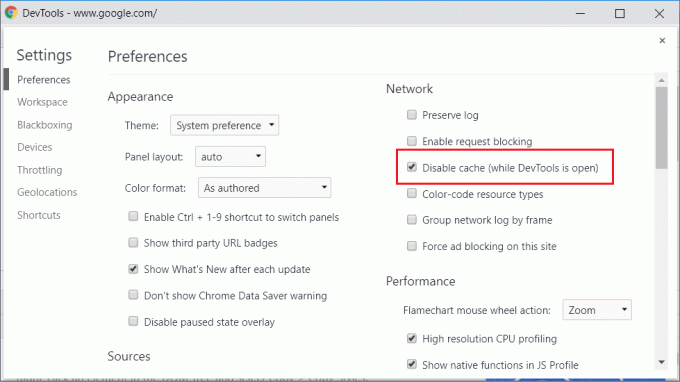
6. Baigę tiesiog atnaujinkite puslapį, kuriame esate, ir pažiūrėkite, ar tai išsprendžia problemą.
3 būdas: išvalykite DNS talpyklą ir iš naujo nustatykite TCP/IP
1. Dešiniuoju pelės mygtuku spustelėkite „Windows“ mygtuką ir pasirinkite „Komandinė eilutė (administratorius).“

2. Dabar įveskite šią komandą ir po kiekvienos paspauskite enter:
ipconfig /releaseipconfig /flushdnsipconfig / renew

3. Dar kartą atidarykite administratoriaus komandų eilutę ir įveskite toliau pateiktą informaciją ir po kiekvieno iš jų paspauskite Enter:
ipconfig /flushdns. nbtstat –r. netsh int ip atstatyti iš naujo c:\resetlog.txt. „netsh winsock“ nustatymas iš naujo

4. Paleiskite iš naujo, kad pritaikytumėte pakeitimus. Atrodo, kad nuplaunamas DNS Ištaisykite ERR_CACHE_MISS klaidą „Chrome“.
4 būdas: išjunkite trečiųjų šalių naršyklės plėtinius
Plėtiniai yra labai naudinga „Chrome“ funkcija, leidžianti išplėsti jos funkcionalumą, tačiau turėtumėte žinoti, kad šie plėtiniai užima sistemos išteklius, kol jie veikia fone. Trumpai tariant, net jei konkretus plėtinys nenaudojamas, jis vis tiek naudos jūsų sistemos išteklius. Taigi gera mintis pašalinkite visus nepageidaujamus / nepageidaujamus „Chrome“ plėtinius kurį galbūt įdiegėte anksčiau. Jei turite per daug nereikalingų ar nepageidaujamų plėtinių, tai užstrigs jūsų naršyklėje ir sukels tokių problemų kaip ERR_CACHE_MISS klaida.
1.Dešiniuoju pelės mygtuku spustelėkite plėtinio piktogramą tu nori pašalinti.

2. Spustelėkite „Pašalinti iš „Chrome“.“ parinktį iš pasirodžiusio meniu.

Atlikus aukščiau nurodytus veiksmus, pasirinktas plėtinys bus pašalintas iš „Chrome“.
Jei plėtinio, kurį norite pašalinti, piktogramos nėra „Chrome“ adreso juostoje, turite ieškoti plėtinio įdiegtų plėtinių sąraše:
1.Spustelėkite trijų taškų piktograma pasiekiamas viršutiniame dešiniajame „Chrome“ kampe.

2. Spustelėkite Daugiau įrankių parinktį iš atsidariusio meniu.

3.Skiltyje Daugiau įrankių spustelėkite Plėtiniai.

4. Dabar atsidarys puslapis, kuriame bus rodyti visus šiuo metu įdiegtus plėtinius.

5. Dabar išjunkite visus nepageidaujamus plėtinius išjungus jungiklį susietas su kiekvienu plėtiniu.

6. Tada ištrinkite tuos plėtinius, kurie nenaudojami, spustelėdami Pašalinimo mygtukas.
9. Atlikite tą patį veiksmą su visais plėtiniais, kuriuos norite pašalinti arba išjungti.
Pažiūrėkite, ar išjungus kurį nors konkretų plėtinį problema išspręsta, tada šis plėtinys yra kaltininkas ir turėtų būti pašalintas iš „Chrome“ plėtinių sąrašo.
Turėtumėte pabandyti išjungti visas turimas įrankių juostas arba skelbimų blokavimo įrankius, nes daugeliu atvejų tai yra pagrindinis kaltininkas, sukeliantis ERR_CACHE_MISS „Chrome“ klaida.
5 būdas: iš naujo nustatykite „Google Chrome“.
Jei išbandę visus aukščiau nurodytus veiksmus problema vis tiek neišspręsta, tai reiškia, kad yra rimta „Google Chrome“ problema. Taigi, pirmiausia pabandykite atkurti „Chrome“ į pradinę formą, t. y. pašalinkite visus „Google Chrome“ atliktus pakeitimus, pvz., bet kokių plėtinių, paskyrų, slaptažodžių, žymių ir visko pridėjimą. Dėl to „Chrome“ atrodys kaip naujas įdiegimas ir taip pat neįdiegiant iš naujo.
Norėdami atkurti numatytuosius „Google Chrome“ nustatymus, atlikite toliau nurodytus veiksmus.
1.Spustelėkite trijų taškų piktograma galima viršutiniame dešiniajame kampe.

2. Spustelėkite Nustatymų mygtukas iš meniu atsidaro.

3. Nustatymų puslapio apačioje slinkite žemyn ir pamatysite Išplėstinė parinktis ten.

4. Spustelėkite Išplėstinis mygtukas norėdami parodyti visas parinktis.
5. Skirtuke Nustatyti iš naujo ir išvalyti rasite Atkurkite pradinius numatytuosius nustatymus variantas.
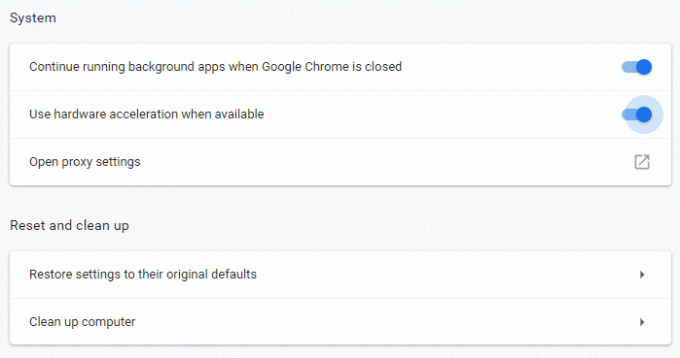
6.Spustelėkite įjungta Atkurkite pradinius numatytuosius nustatymus.

7. Žemiau atsidarys dialogo langas, kuriame bus pateikta visa informacija apie tai, ką atliks atkuriant „Chrome“ nustatymus.
Pastaba: Prieš tęsdami atidžiai perskaitykite pateiktą informaciją, nes po to galite prarasti svarbią informaciją ar duomenis.

8. Įsitikinę, kad norite atkurti pradinius „Chrome“ nustatymus, spustelėkite Atstatyti nustatymus mygtuką.
6 būdas: įsitikinkite, kad „Google Chrome“ yra atnaujinta
1. Atidarykite „Google Chrome“, tada spustelėkite trys vertikalūs taškai (Meniu) viršutiniame dešiniajame kampe.
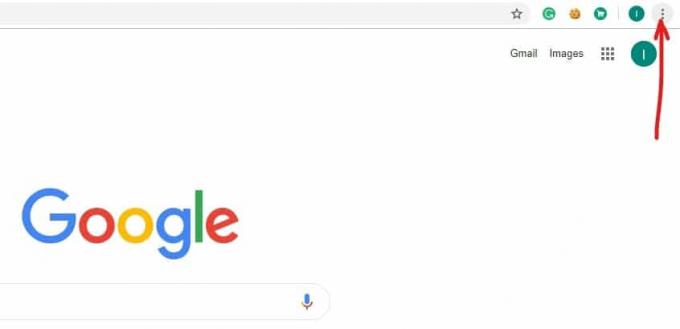
2. Meniu pasirinkite Pagalba tada spustelėkite "Apie Google Chrome“.

3. Bus atidarytas naujas puslapis, kuriame „Chrome“ patikrins, ar nėra naujinių.
4.Jei randami naujinimai, būtinai įdiekite naujausią naršyklę spustelėdami Atnaujinti mygtuką.

5. Baigę iš naujo paleiskite kompiuterį, kad išsaugotumėte pakeitimus.
Jei manote, kad neįtraukiau alternatyvaus metodo, kuris buvo naudingas sprendžiant problemą ERR_CACHE_MISS Klaida, tada nedvejodami praneškite man ir aš įtrauksiu minėtą metodą į aukščiau pateiktą vadovas.
ERR_CACHE_MISS Klaida nėra tokia žalinga kaip kai kurios kitos klaidos, apie kurias kalbėjome praeityje, susijusios su Google Chrome, taigi, jei problema yra susijusi tik su viena iš svetainių ar tinklalapių, kuriuos bandote aplankyti, tada galite pabandyti išspręsti problemą arba galite tiesiog tęsti, pasirinkimas yra tavo.
Rekomenduojamas:
- Lengvai pašalinkite prisijungimo slaptažodį iš „Windows 10“.
- Leisti arba blokuoti programas per „Windows“ užkardą
- Pataisykite „Windows“ kompiuterio paleidimą iš naujo be įspėjimo
- Tinklo adapterio tvarkyklės problemos, ką daryti?
Tikiuosi, kad aukščiau pateikti veiksmai jums padėjo Ištaisykite ERR_CACHE_MISS klaidą „Google Chrome“. bet jei vis dar turite klausimų dėl šio vadovo, nedvejodami užduokite juos komentarų skiltyje.



